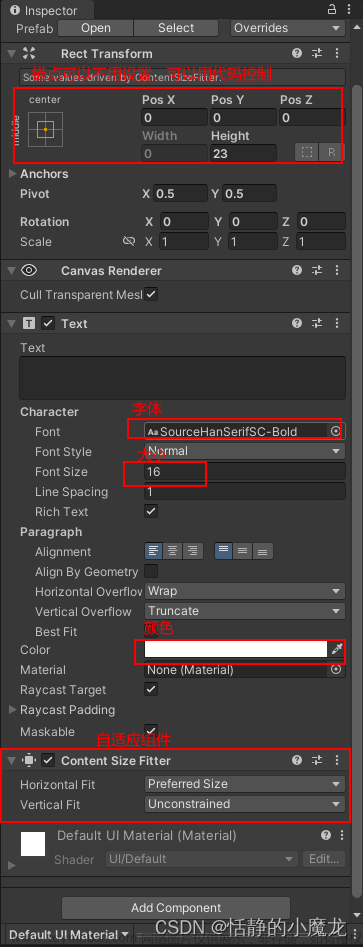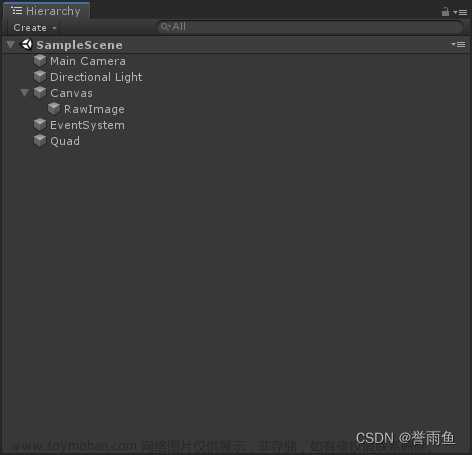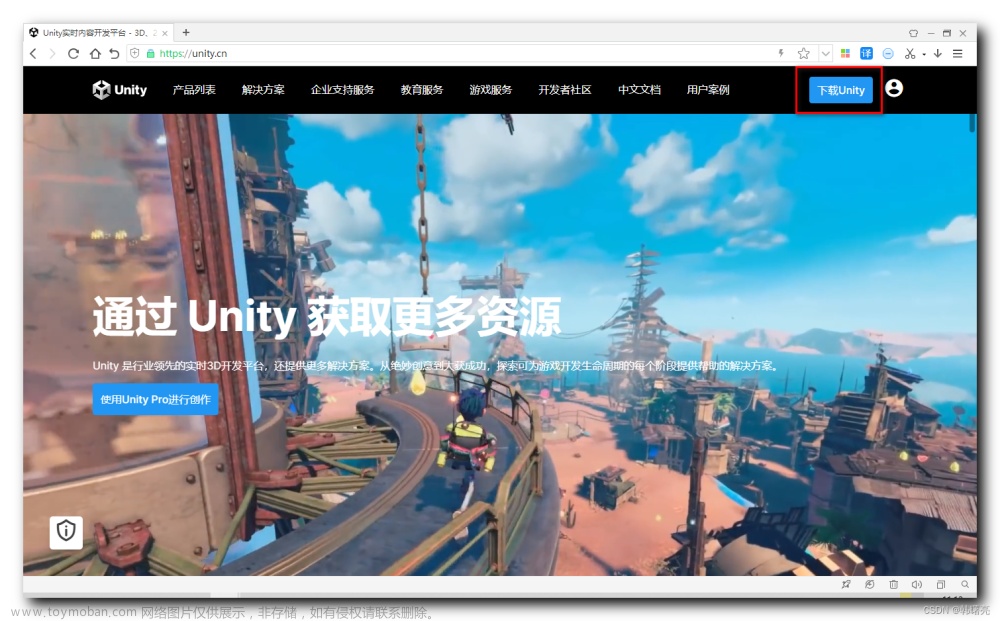Protobuff协议简介以及样例
Protobuff是一种网络协议,可以很有效率的进行数据传输,在开发游戏中,经常会用到这个协议,我们通常定义协议是在一个.proto文件中定义数据类型,然后将.proto文件转换为.cs文件(也可以转化为其他语言,这里以cs为例),例如有如下一个.proto文件
// [START declaration]
syntax = "proto3";
package Proto;
// [END declaration]
// [START messages]
message PlaceHolder
{
string dec=1;
string account=2;
bool flag=3;
}
message Register
{
string account=2;
string password=3;
int32 funID = 1;
}
message RegisterRes
{
int32 money=1;
bool isScuess =2;
string tips =3;
int32 funID = 4;
string name=5;
}
message Login
{
string password=1;
string account=2;
}
message LoginRes
{
bool isScuess =1;
string tips =2;
int32 funID = 3;
string name=4;
int32 money=5;
string account=6;
string password=7;
}
message MatchJoin
{
string joinName=1;
string joinAccount=2;
bool is_join=3;
int32 Seatidx=4;
}
message MatchState
{
string dec=1;
int32 matchState=2;
}
message TalkInfo
{
string fromNmae =1;
string toName =2;
int32 funID = 3;
}
message AvatarInfo
{
string name=1;
string account=2;
int32 money=3;
int32 team_id = 4;
repeated int32 cards=5;
}
message MatchingSuccess
{
map<int32, AvatarInfo> AvatarInfos = 1;
}
message PlayedCardInfo
{
int32 team_id=1;
string account=2;
int32 card_value=3;
int32 out_card_value=4;
int32 cards_left_num=5;
map<int32, AvatarInfo> AvatarInfos = 6;
}
message SyncPlayerInfo
{
bool can_play=1;
int32 money=2;
string name=3;
int32 match_state=4;
}
// [END messages]
这个.proto文件中定义了一些数据类型,采用的是proto3格式,但是我们在脚本中不能直接用.proto文件,在Unity开发中,需要转换为.cs文件,下面有两种方式可以实现
- 通过这个在线网站进行转换,然后将转换的文件复制到对应的cs文件中
- 通过protogen.exe进行转换,对应的protogen可以通过下文的百度云盘获取,也可以在github上下载对应的原始工程,本地编译,然后通过批处理命令就可以再本地进行转换,转换的主要指令是:
protogen --csharp_out=.\ Proto.proto,其中Proto.proto是当前目录中的文件
通过不断的实践,第二种是效率较高的方式,就是配置麻烦一点,接下来我会介绍主要的步骤
批处理文件
批处理文件可以帮助我们执行一些自动化工作,比如利用protogen.exe将.proto文件转换为.cs文件,将转换好的cs文件复制到需要的目录,下面是我本地的批处理文件:
rem 将对应目录下的.proto文件复制到当前文件,因为当前位置有protogen.exe及其dll环境
xcopy /y E:\unity-2020\2020.3.8f1c1\Editor\project_0\NewUnityProject\Assets\Scripts\proto\Proto.proto .\ /e
rem 执行对应的proto 到 .cs的转换
protogen --csharp_out=.\ Proto.proto
rem client脚本所在位置
set client_pos="E:\unity-2020\2020.3.8f1c1\Editor\project_0\NewUnityProject\Assets\Scripts\proto\"
rem server脚本所在位置
set server_pos=E:\unity-2020\2020.3.8f1c1\Editor\project_0\C_S_Prac\Server_Prac\Server_Prac\Proro\
rem 将Proto.cs辅助到client脚本所在位置
xcopy /y Proto.cs %client_pos% /e
rem 将Proto.proto辅助到client脚本所在位置
xcopy /y Proto.proto %client_pos% /e
rem 将Proto.cs辅助到server脚本所在位置
xcopy /y Proto.cs %server_pos% /e
rem 将Proto.proto辅助到server脚本所在位置
xcopy /y Proto.proto %server_pos% /e
pause
这个批处理文件复制到一个txt文本,然后把后缀改为.bat就行
在Unity编辑器的菜单栏中添加按钮,实现点击就能进行转换
unity可以进行编辑器扩展,可以很方便的让我们执行一些快捷操作,比如上述的bat文件,我们就可以实现,在编辑器中点击一个按钮,然后文件就自动转换了,具体的做法是在Unity工程的Asset文件中,新建一个Editor文件夹,然后在这个文件下面新建脚本,按照正确的写法就可以实现在菜单栏上新加自己的功能按钮,例如下图:
这里具体的cs代码如下所示:
using System.Collections;
using System.Collections.Generic;
using UnityEngine;
using UnityEditor;
using System.Diagnostics;
using System.IO;
public class DoProto2CS : EditorWindow
{
// Start is called before the first frame update
[MenuItem("Proto/RefreshProro2CS")]
private static void ShowWindow()
{
//这个函数主要作用是执行编写好的一个批处理文件
string batPath = "E:/unity-2020/2020.3.8f1c1/Editor/project_0/Proto2CSFile/build_proto.bat";//批处理文件地址
Process pro = new Process();
FileInfo file = new FileInfo(batPath);
pro.StartInfo.WorkingDirectory = file.Directory.FullName;
pro.StartInfo.FileName = batPath;
pro.StartInfo.CreateNoWindow = false;
pro.Start();
pro.WaitForExit();
}
}
这样就能够实现点击一次Unity菜单栏的按钮实现.proto到.cs的转换了,也不需要手动的去复制啥文件,很方便!文章来源:https://www.toymoban.com/news/detail-434272.html
protogen工具下载地址
protogen工具百度网盘链接:编译好的protogen百度网盘下载,里面有示例的bat文件
提取码:1fq3文章来源地址https://www.toymoban.com/news/detail-434272.html
到了这里,关于Unity3D配置Protobuff文件的文章就介绍完了。如果您还想了解更多内容,请在右上角搜索TOY模板网以前的文章或继续浏览下面的相关文章,希望大家以后多多支持TOY模板网!